U盘文件损坏且无法读取怎么办?原因及修复操作详解!
U盘,相信大家都很熟悉,是除了手机、电脑外,常用来储存文档、照片、视频等文件资料的移动工具。
也正是因为U盘可以随身携带,移动使用,导致出现U盘损坏或文件损坏的问题也很常见。

如果是U盘储存的文件损坏打不开,无法读取的情况,怎么办?
特别是对于办公一族,U盘储存着各种各样的工作重要文档资料,发现文件已损坏,文件打不开时,如何正确解救?
出现这种情况,建议先了解文件损坏打不开的可能原因,再进行修复!
一、U盘文件损坏的可能原因
其实造成U盘文件损坏的原因是多样的,牛学长介绍几种常见的原因:
原因1:U盘中病毒
U盘在不同的电脑上使用等原因,导致U盘中了病毒,可能会使储存的文件也中病毒,携带病毒的文件可能会无法打开,而显示为损坏的状态。
原因2:直接拔取U盘
很多用户在使用U盘时,并没有按照正确操作规范“弹出U盘”,而是在使用完U盘后,直接就从电脑端口或主机端口拔了U盘,这也是造成文件损坏的常见原因之一。
原因3:U盘文件异常关闭
如在对U盘文档进行编辑时,电脑电源断电、异常关机等,文件传输异常中断等,都可能会导致U盘文件被损坏的。
原因4:文件恢复后被损坏
U盘文件误删后,借助专业工具恢复后,也可能出现文档已被损坏的情况,打不开了,文件乱码等。
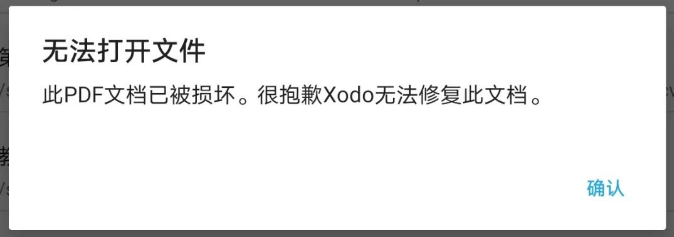
二、U盘文件损坏的正确修复操作
当遇到文件损坏的情况时,用户会反复尝试插拔U盘,或反复打开又关闭文档,依旧显示“文件损坏,无法显示”,可参考以下 2 种方法修复!
方法1:软件自带文件修复功能
相信办公族都会使用office、WPS等办公软件,其实它们还自带文件修复功能!
特别是像断电、文档突然被关闭等,可以尝试office、WPS等自带的文件修复功能,修复成功是较高的!
如WPS,点击右上角的【文件】-【备份与恢复】-【文档修复】,然后上传已损坏文档进行修复操作即可。
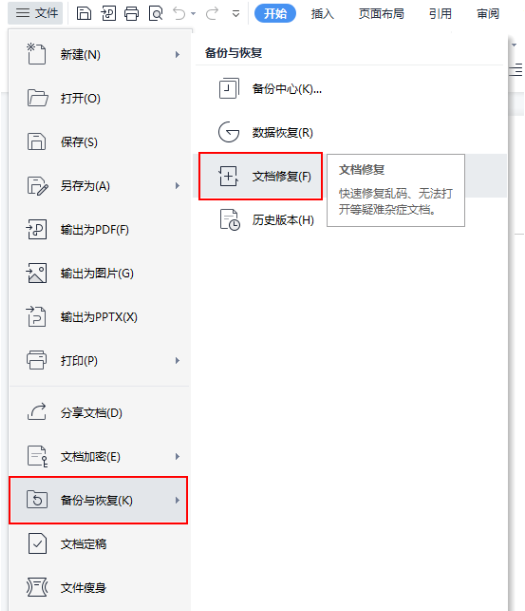
若文件修复失败,还可以从其它功能中找到历史文档,以替代已损坏的文件。
方法2:借助工具修复损坏文件
借助专业的文件修复工具,如牛学长文件修复工具,可修复损坏文件,包括 PDF、Word、Excel、PPT、ZIP 文件等,修复的文档可预览,小白也可一键操作!
操作指引:
第1步:安装启动工具,软件目前支持视频、照片、文档、音频修复。选择点击“文档修复”功能,然后点击“添加”文档。
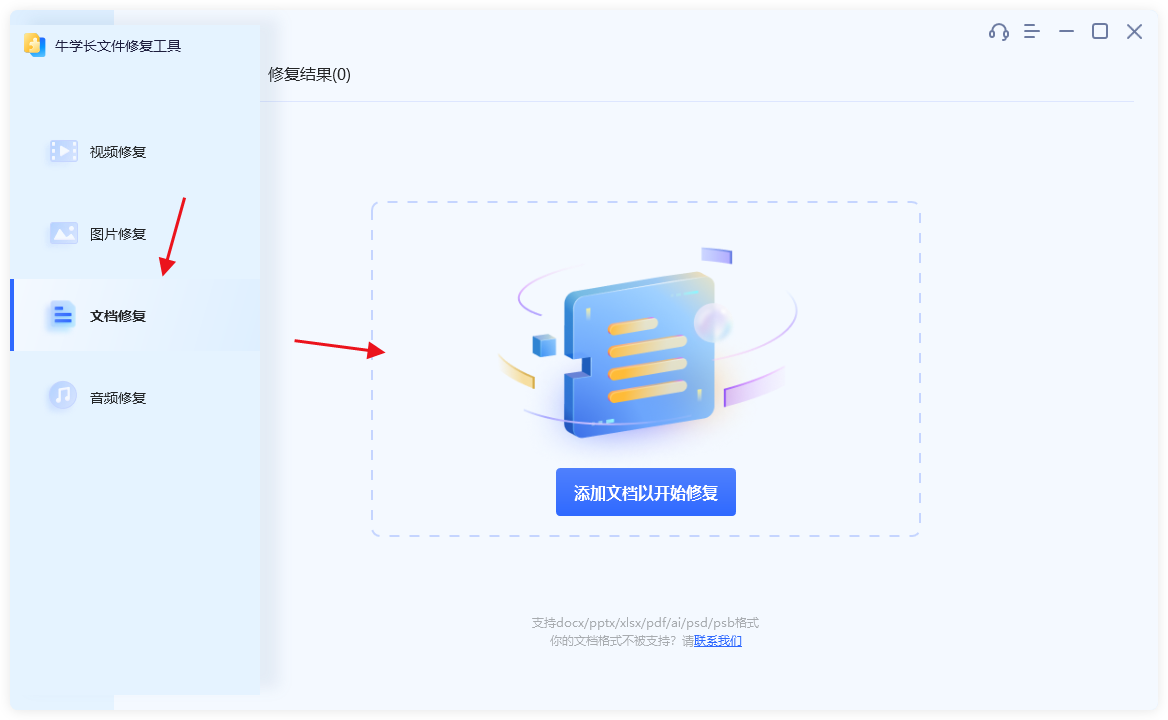
第2步:修复文档。上传好需要修复的文档后,在“待修复列表”可以查看已上传的所有文档,然后点击“开始修复”,软件开始修复。
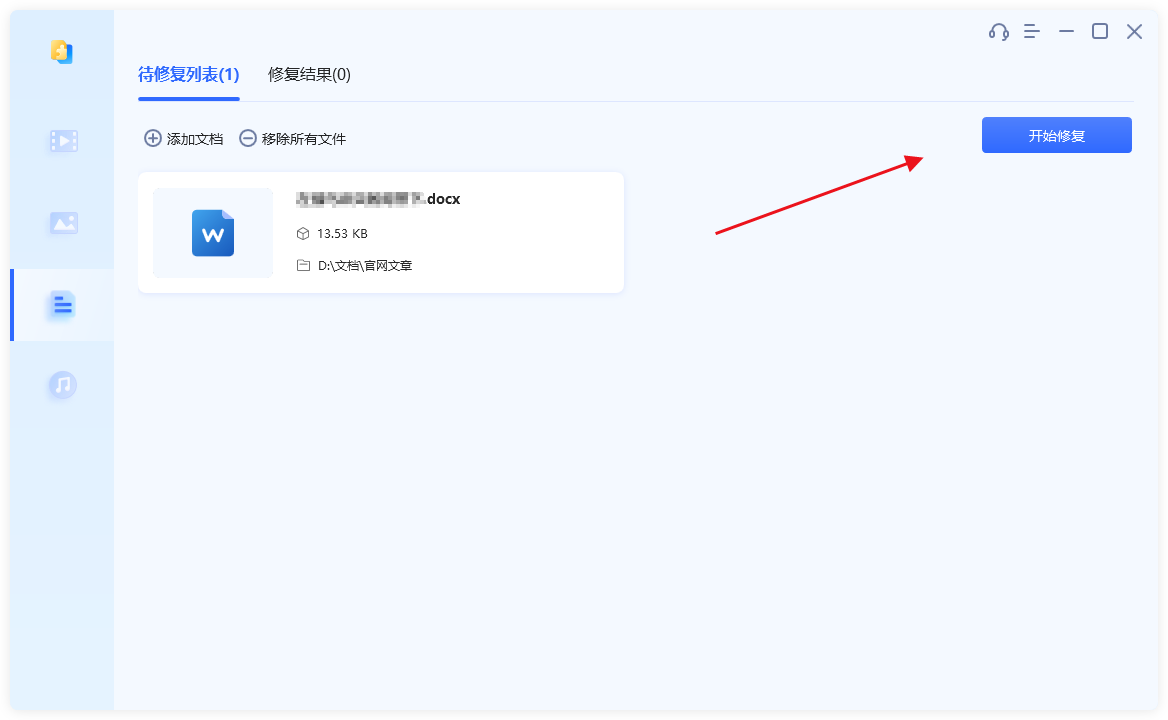
第3步:文档修复完成。等待修复成功后,将会弹出“所有的文档已修复完成!”的弹框。点击“查看结果”将会跳入到“修复结果”界面,工具右侧界面可在线预览修复效果。然后点击视频右侧的“导出”按钮,或点击工具右上角的“导出所有”按钮,导出列表中的所有文档。
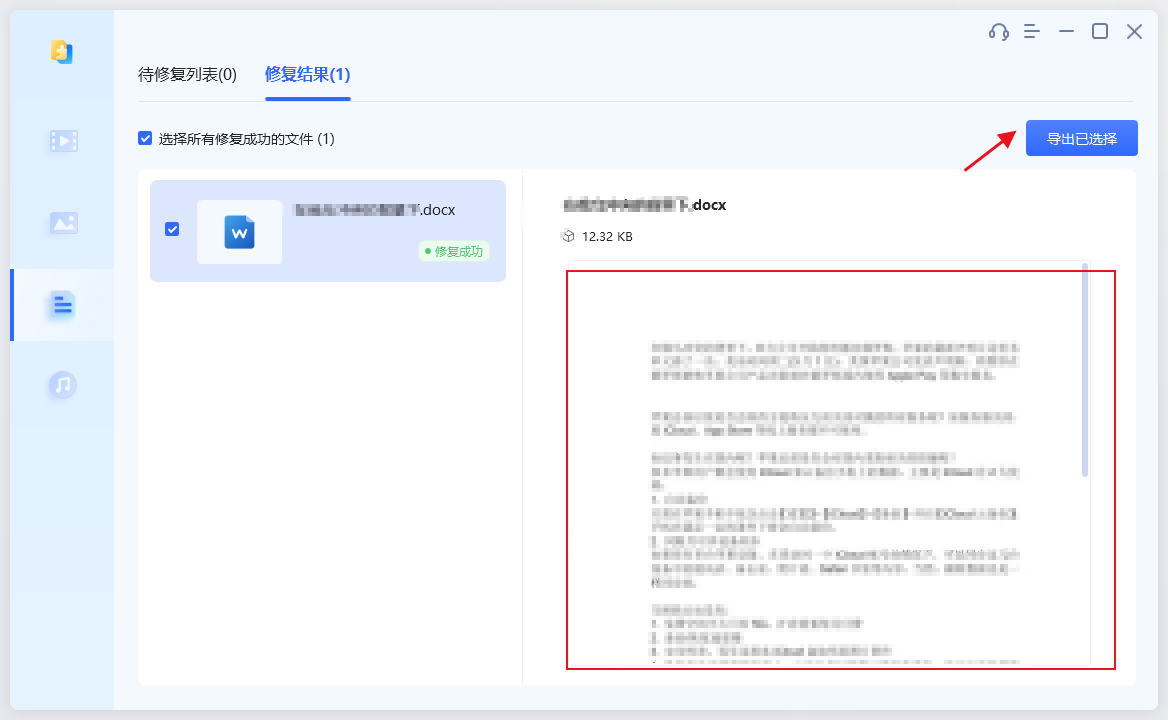
当发现U盘文件无法打开、提示损坏,先不要慌,尝试使用牛学长所说的方法进行修复操作。
尽量不要插拔U盘,避免因过多操作导致文档彻底损坏!